2025-06-16更新
496 ビュー
5分 で読む
SafariはApple Inc.のネイティブウェブブラウザで、すべてのiOS、iPadOS、macOSデバイスでサポートされています。このブラウザは、その高速性、効率性、そしてユーザーフレンドリーなインターフェースで知られています。また、他のブラウザアプリと同様に、Safariもデバイスの位置情報サービスを利用して、最高のユーザーエクスペリエンスを提供しています。
そうは言っても、Apple デバイスの Safari で位置情報を変更したい場合は、この投稿で iPhone、iPad、Mac コンピューターでその作業を完了するための最適な方法を説明します。
パート 1: Safari はどのようにしてユーザーの位置を特定するのでしょうか?
Safariで使用されている技術は、以下の情報源からデータを抽出・統合することで、高い精度であなたの位置情報を特定することができます。これらの情報源には以下が含まれます。
- GPS: これは特にモバイル デバイスの Safari に関係し、正確な位置データを提供します。
- IPアドレス: IP アドレスにより、ネットワークの場所が明らかになる可能性があります。
- Wi-Fiデータ: ローカル Wi-Fi ネットワークからの情報を使用して、おおよその位置を特定できます。Mac の Safari は通常、それを使用して位置を特定します。
- 携帯電話データ: これは、GPSやWi-Fiの信号が利用できない、または精度が低い場合に特に便利です。Safariは携帯電話基地局にアクセスすることで、近くの基地局の強度と距離に基づいて三角測量であなたの位置を特定できます。
パート 2: Safari で位置情報を変更する必要があるのはいつですか?
Safariで位置情報を変更することが重要になるシナリオはいくつかあります。以下にいくつかご紹介します。
- 地域制限コンテンツへのアクセス: 特定の地域でのみ利用可能な Web サイトやコンテンツにアクセスしようとしている場合は、場所を変更するとこれらの制限を回避できる場合があります。
- プライバシーに関する懸念: オンラインプライバシーを懸念しているユーザーの場合、位置情報を変更すると実際の位置情報が隠され、Web サイトがユーザーを追跡して地域固有の広告やコンテンツを表示することが難しくなります。
- 検閲の回避: インターネット検閲が普及している国に住んでいる場合は、場所を変更することで、自由でオープンなインターネットにアクセスできるようになります。
- ローカル検索結果とサービスを絞り込む: 旅行や引っ越しを計画している場合は、その地域のローカル検索結果やニュースを入手したいかもしれません。現在地を変更すると、到着前に地元のサービスやビジネスについてより詳しく把握できるようになります。
パート3:iPhone / iPadのSafariで高精度に位置情報を変更する方法
iPhoneやiPadユーザーにとって、Safariで位置情報を高精度に変更する最良の方法は、 iWhere iPhone位置情報チェンジャーこれは、Safariを含むすべてのiPhone/iPadアプリで現在地から移動することなく位置情報を偽装できる確実なソリューションです。さらに、iWhereは通り単位での位置情報変更にも対応しています。
iWhere は、場所の変更、ワンストップモード、マルチストップモード、ジョイスティックモード、移動速度の調整などの機能をサポートしています。さらに、訪れたさまざまなスポットの場所を GPX ファイルとしてインポートおよびエクスポートして保存することもできます。
主な特徴
- 訪れた場所を地図上に自動的に保存するロケーション履歴などの便利なスマート機能を提供します。
- 位置情報を偽装しながらユーザー保護を保証する高度なセキュリティ システムを誇ります。
- iPhone の位置を偽装しながら、1 m/s ~ 50 m/s の範囲内で移動速度を簡単にカスタマイズできます。
- ストリーミング プラットフォーム、Web サイト、アプリなどにおける地理的制限を簡単に回避できます。
iWhereを使ってSafariで位置情報を変更する手順は次のとおりです。
ステップ1: iWhereの公式サイトにアクセスし、iPhone Location Changerアプリをダウンロードしてください。そして、パソコンにインストールしてください。
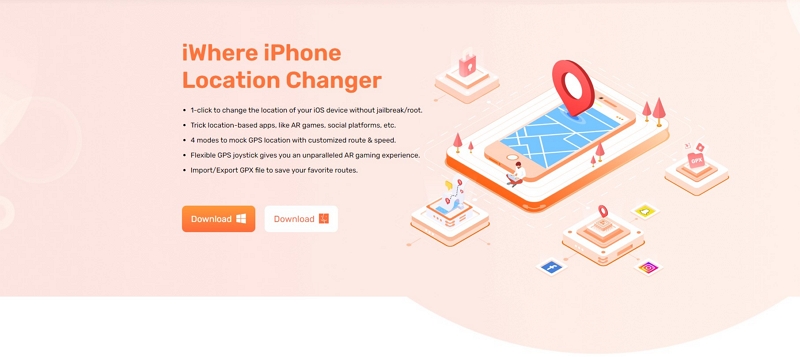
ステップ2: インストールしたアプリを開き、「開始」ボタンをクリックしてプロセスを開始します。

ステップ3: iPhoneをコンピュータに接続し、「場所の変更」を選択して続行します。

ステップ4: iWhereは現在地を示す地図をパソコン画面に表示します。カーソルで地図をスクロールして、Safariの位置情報を変更できる地域を探してください。

ステップ5: 「ターゲットの場所」を見つけたら、左上隅の「検索バー」に住所を入力し、「変更を確認」をクリックします。

iWhere iPhone Location Changer アプリは iPhone の位置情報を変更し、Safari で制限された Web サイトに制限なくアクセスできるようになります。
パート4:VPNを使用してSafari iPhone/iPad/Macの位置情報を変更する方法
Safariで位置情報を変更するもう一つの方法は、VPNを使用することです。これはiOS、iPadOS、macOSデバイスで利用できます。信頼できるVPNアプリを使えば、インターネット接続を世界各地のサーバーに簡単にルーティングできるため、Safariの位置情報とIPアドレスを変更できます。以下では、iPhone、iPad、MacのSafariで位置情報を変更できる、最も効果的なVPNアプリをいくつかご紹介します。
1. エクスプレスVPN
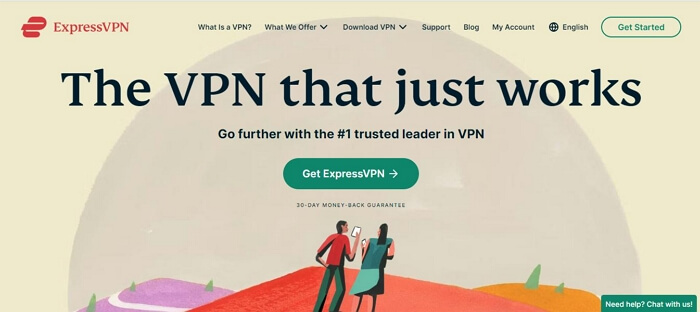
多くのユーザーにとって信頼できる選択肢であることが証明されている最高のVPNツールの一つがExpressVPNです。このVPNアプリは、世界中の多くの地域で数千もの位置情報サービスを提供しており、iPhone、iPad、Macで利用できます。また、トレントやオンライントラッカーのブロックにも効果的に機能します。
長所
- 最大8台のデバイスで同時に使用できます。
- 多くの人気ストリーミング サービスの制限を解除できます。
- 操作は簡単です。
短所
- 高価なサブスクリプションプラン。
2. ノルドVPN
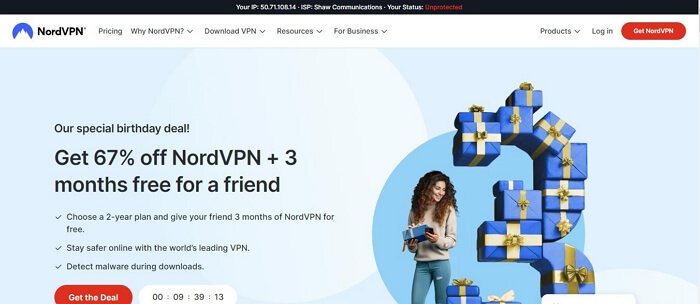
NordVPNも世界中の多くのユーザーに人気です。このVPNアプリは6000台以上のサーバーを提供しており、Safariで位置情報を変更できます。プライバシーに関しては、強力な256ビットAES暗号化システムをサポートし、100%のユーザー保護を保証します。
長所
- 最大6台のデバイスを同時に接続できます。
- 非常に高速な接続速度。
- 洗練されたユーザーインターフェースを備えています。
短所
- 苦しめる機能は効率的ではありません。
3. トータルVPN
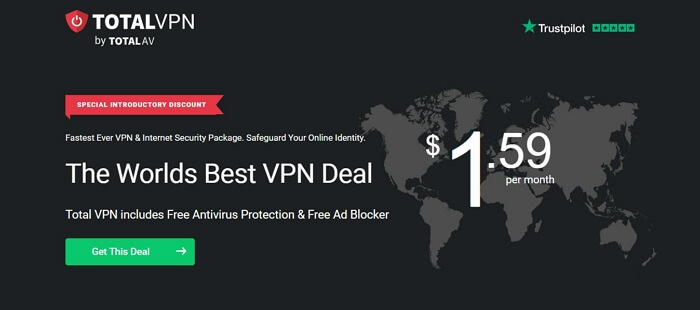
TotalVPNは、Safariで位置情報を変更するための最も信頼性の高いロケーションサーバーを提供しています。接続速度が遅いのは大きな欠点ですが、このVPNを使えば数クリックでデバイスの位置情報を変更できます。また、アプリ使用中のプライバシーを保護するための優れたセキュリティ機能も備えています。
長所
- 強力な暗号化システム。
- 最大 3 つの同時接続をサポートします。
- シンプルで直感的なユーザー インターフェース。
短所
- 接続速度が遅い。
SafariでVPNを使って位置情報を変更する方法
ステップ1: 「App Store」にアクセスし、上記で推奨した VPN アプリまたは見つけた VPN アプリを検索してインストールします。
ステップ2: iPhoneでVPNアプリを設定します。「ロケーションサーバー」に移動し、利用したい国のサーバーを選択します。
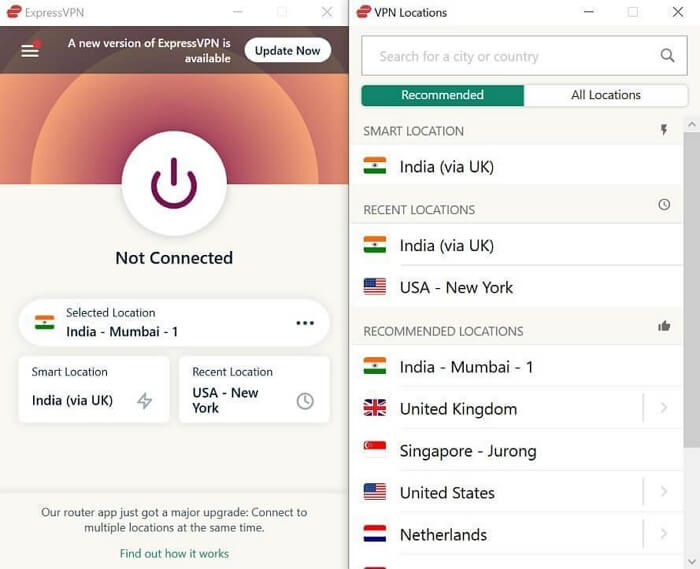
ステップ3: 「接続」ボタンをタップしてiPhoneの場所を変更し、その地域からSafariの閲覧を開始します。
制限事項:
- VPN アプリは必ずしも正確ではありません。
- サブスクリプションプランは通常高価です。
- ネットワーク速度を遅くします。
ボーナス:AppleデバイスでSafariの位置情報設定を有効化、無効化、変更する方法
AppleデバイスのSafariの位置情報設定を変更したいですか?ご安心ください。設定方法はいくつかあります。詳しくは以下をお読みください。
方法1:Safariの位置情報の有効化/無効化
Apple デバイスで Safari の位置情報設定を変更する方法の 1 つは、Safari の位置情報の有効化または無効化です。 方法は次のとおりです。
iPhone/iPadでの手順
ステップ1: iPhoneの「設定」に移動し、「プライバシーとセキュリティ」を見つけます。
ステップ2: 「位置情報サービス」をタップします。
ステップ3: 下にスクロールして、アプリのリストから「Safariウェブサイト」を選択します。次に、ニーズに合ったオプションを選択します。
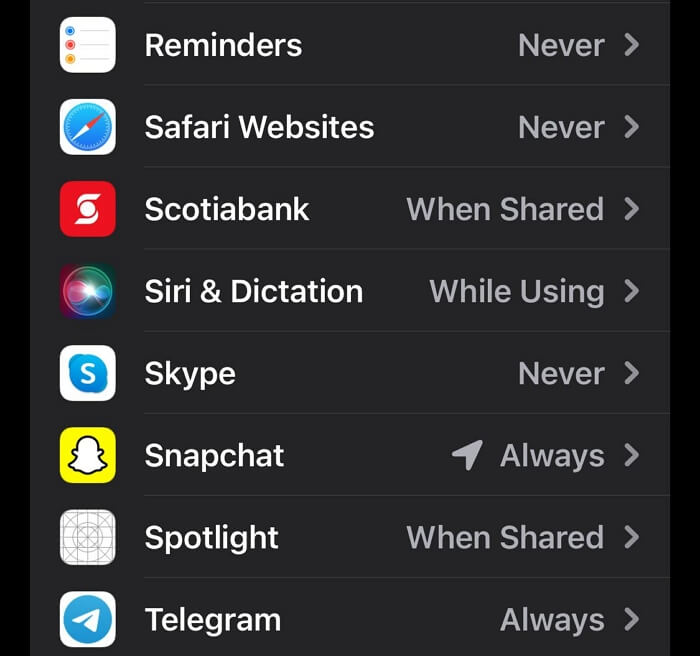
注記:
- いつも: これは、Safari がフォアグラウンドまたはバックグラウンドで実行されているときに、Safari が位置情報サービスをオンにできることを意味します。
- アプリの使用中: これにより、アプリを開いたときに Safari が位置情報にアクセスできるようになります。
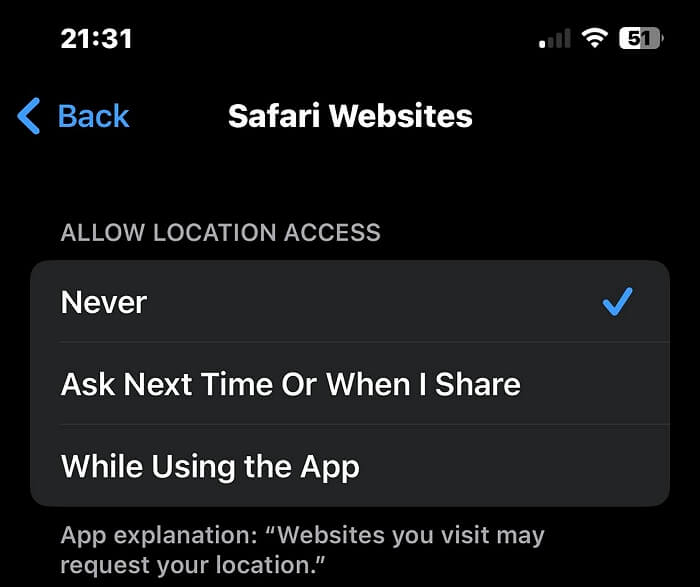
Macの手順
ステップ1: ホーム画面の左上隅にある「Apple メニュー」アイコンをクリックし、「システム環境設定」を選択します。
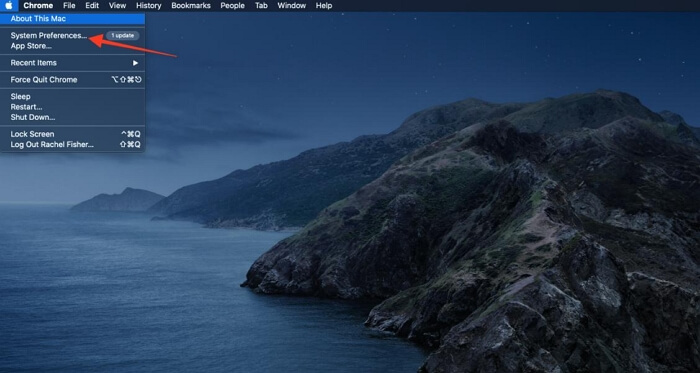
ステップ2: 「セキュリティとプライバシー」を選択し、「プライバシー」タブをクリックします。
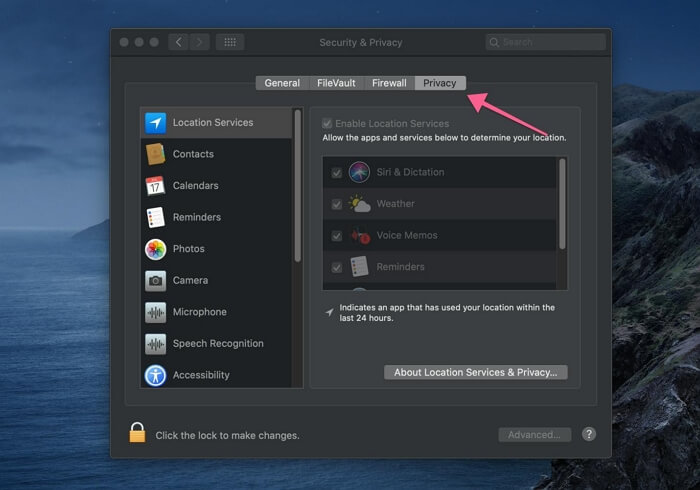
ステップ3: ウィンドウの左下にある「南京錠」アイコンをクリックし、プロンプトが表示されたらコンピュータの「ID/パスワード」を入力します。
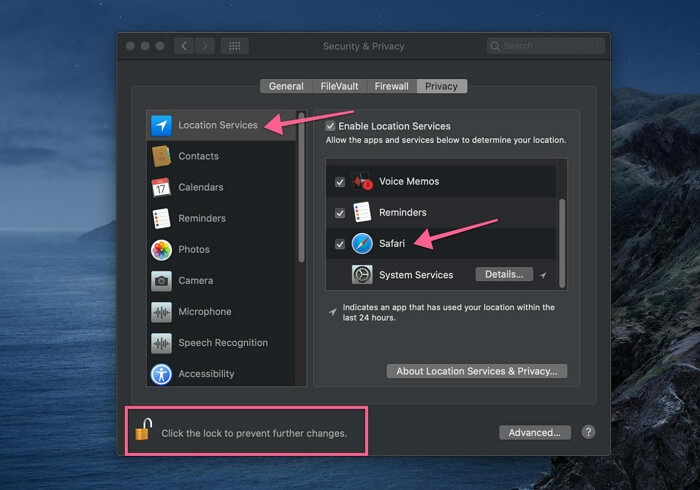
ステップ4: 「位置情報サービス」をクリックし、「Safari」の横にあるチェックボックスにチェックを入れます。その後、「南京錠」アイコンをもう一度クリックして操作を完了します。
方法2:特定のSafariウェブサイトに位置情報へのアクセスを許可する
Safariでブラウジング中に位置情報にアクセスできるウェブサイトを管理することもできます。以下の手順で、特定のSafariウェブサイトに位置情報へのアクセスを許可する方法をご確認ください。
iPhoneでの手順
ステップ1: 「Safari」アプリを開き、位置情報へのアクセスを許可する「Webサイト」にアクセスします。
ステップ2: 文字アイコン「AA」をタップします 左下隅にある「ウェブサイト設定」をクリックします。メニューリストから「ウェブサイト設定」を選択します。
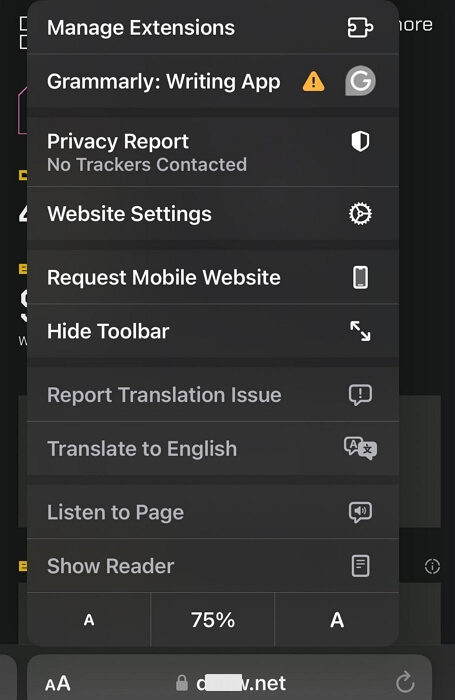
ステップ3: 「位置情報」を選択し、「許可」を選択します。
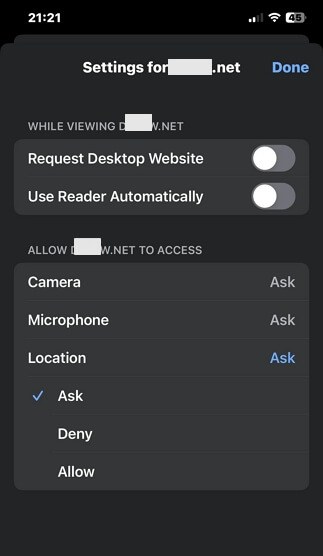
Macの場合の手順
ステップ1: 「Safariブラウザ」を開き、左上の「Safari」タブをクリックします。次に、メニューから「環境設定」を選択します。
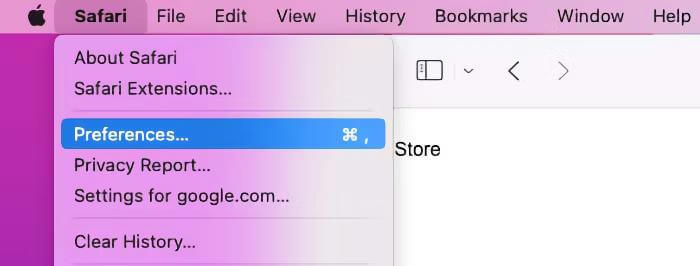
ステップ2: 「ウェブサイト」タブをクリックし、左側のメニューから「位置情報」を選択します。次に、位置情報へのアクセスを許可したいウェブサイトの横にある「ドロップダウン」アイコンをクリックし、関連する設定をクリックします。
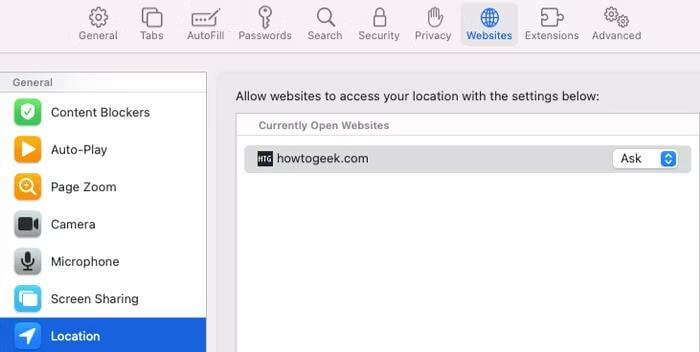
結論
iPhoneのSafariで位置情報を変更する方法をお探しなら、このページがお役に立ちます。ご覧の通り、手順は非常に簡単で、操作に技術的なスキルは必要ありません。Safariで高精度な位置情報を変更したい場合は、以下の手順を必ずご確認ください。 iWhere iPhone位置情報チェンジャー.
